mastodon-japan.net が閉鎖するとのことで、私のメインアカウントを別のインスタンスに引っ越さなければならない。
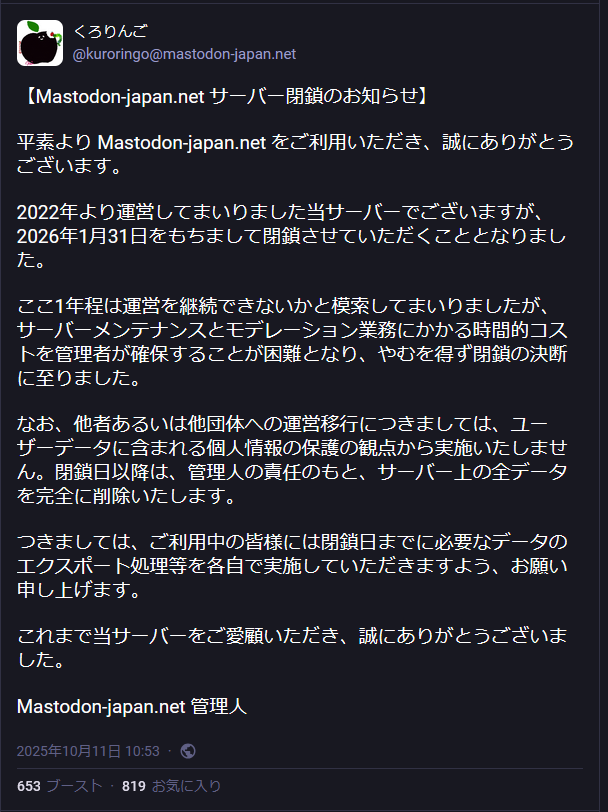
mastodon.social のアカウントを持っていたので、そちらに引っ越そうと思う。mastodon.social のアカウントの「表示名」は「ishii-m」から「いしい」に変更した。アイコンも、YouTubeで使ってる空白多めのアイコン96×96から、そのアイコンに空白を追加する前の72×72のものに変更した。
この引っ越しはフォロワーしか引き継げず、フォローアカウントなどは自分でインポートしなければいけないらしい。これまでの投稿は移せないので、mastodon-japan.net でアーカイブをリクエストしてダウンロードしておくことにする。ActivityPub JSON形式だそうで、ローカルでも見られればいいなと思うけれど、その方法は後で検討する。
さて、初めての「引っ越し」。無事に引っ越せるだろうか?
とりあえずは、フォローアカウントなどをエクスポートしてインポートする。
アカウントの引っ越しや削除 - Mastodon documentation
自分の情報は自由に扱えます。
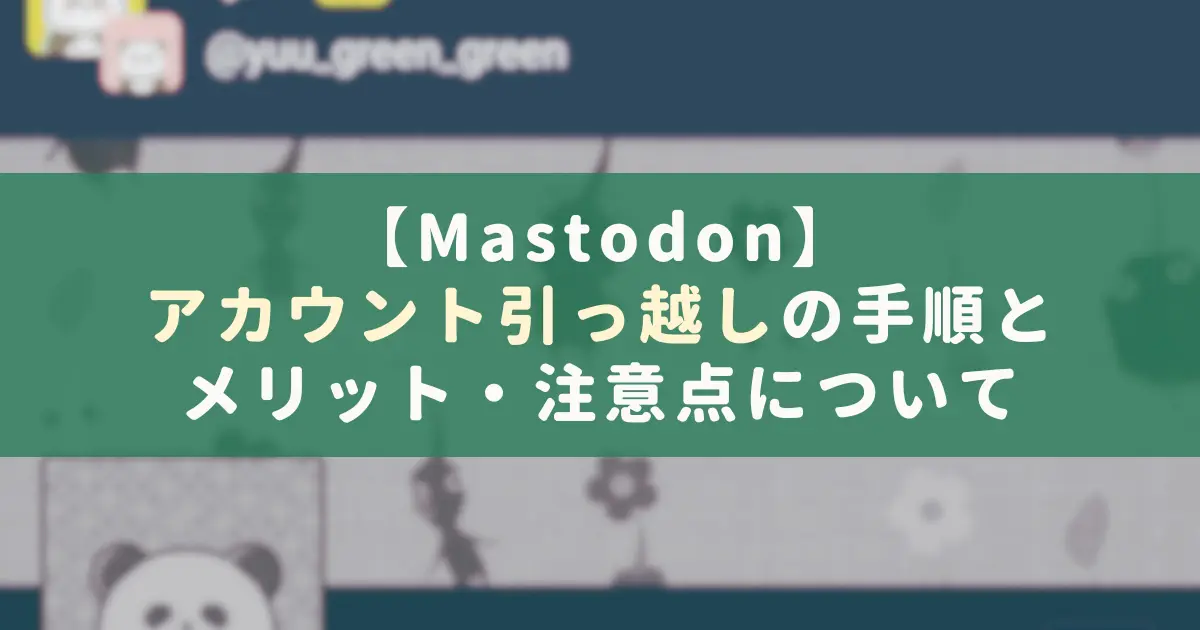
【Mastodon】アカウント引っ越しの手順とメリット・注意点について【Misskeyも少し説明】
Mastodonアカウントの引っ越し(移転)機能のメリット・デメリットとやり方について画像多めでまとめました。Misskeyのアカウント引っ越し機能についても少し紹介。
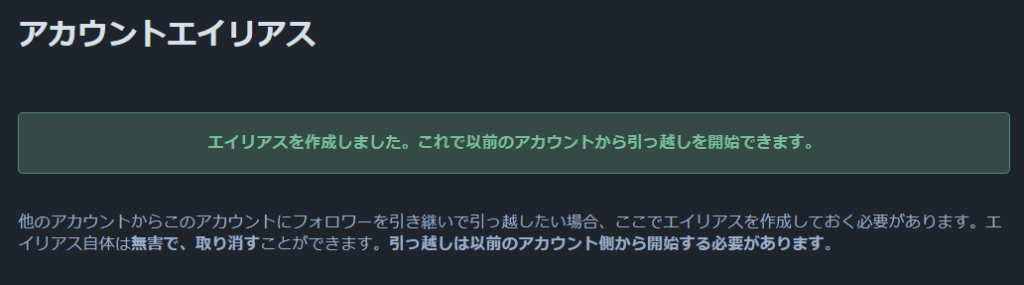
Mastodonのお引越し機能を使おう
Mastodonには百花繚乱のごとく様々なサーバーが咲き乱れている。そのサーバーたちを眺めていると、今いるサーバーより機能が、住民が、雰囲気が自分に合っているというサーバーを見つけることがあるかもしれない。 そんなサーバーに行きたいと、引っ...
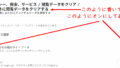
コメント
フォローアカウントのインポートで3件失敗。
一つは引っ越し先のmastodon.socialのアカウント。これは当たり前。
それから、a.gup.peのグループアカウント2つ。なるほど。
それから、Bridgyのアカウントとbotのアカウントもフォローインポートしたので、その返事が通知に届いた。
リストをインポートしようとしたら次のようなメッセージが表示された。
--
インポート項目と異なるファイルを選択している可能性があります。続ける前にファイルの内容をもう一度確認してください。
あなたはlists.csvから最大53のアカウントをフォローしようとしています。
--
「最大53のアカウントをフォローしようとしています」はリストに登録してあるアカウントの総数で、フォローアカウントとは別のアカウントは含まれていないと思うのだが、含まれてても良いので、とりあえず続行する。
「インポートする項目」が「フォロー中のアカウントリスト」のままだった。「リスト」に変更してインポートした。
ただ、次のメッセージは表示された。
--
あなたはlists.csvから最大53のアカウントをリストに追加しようとしています。追加するリストがない場合は新しいリストが作成されます。
リストのインポートも2件失敗。
これもa.gup.peのグループアカウント。なるほど。
リストのインポートでミスが一件あった。
そのリストでフォローしてないアカウントが1件含まれていた。
ミュートしたアカウントのインポートも一件失敗。
botアカウントで、ハッシュタグでフォローしていて表示されるのがうざいからか、通知がうざいからか忘れたが、届いたら、改めてミュートする。
私は大量にハッシュタグフォローをしているのだけど、これはインポートする方法が分からない。手動でフォローし直すしかない。
mastodon.socialには「フォロー中のハッシュタグ」を見ることができるのだけど、mastodon-japan.netで確認する方法が分からない。あったような気がするのだが…。
あった。mastodon-japan.netで「フォロー中のハッシュタグ」を確認する方法は、ユーザータイムライン(プロフィールページ)のメニューボタンから選択できる。
ハッシュタグフォローは39件か…。まあ、手動で大丈夫でしょう。
ハッシュタグフォローは、必要ないものを省いて36件フォローした。
今後のためにエクスポートとインポート機能が欲しいな…。
エクスポートページから投稿本文とメディアのアーカイブをリクエストした。
エクスポートページを見ると、投稿数は48,818件。メディアは60.2MB。
画像などは投稿前にローカルに保存してあるのだけど、投稿と関連付けないと意味がないものが多い。
投稿本文とメディアのアーカイブがダウンロードできるようになった。
71.6MBらしい。ダウンロード後に「引っ越し」を開始する。
投稿本文とメディアのアーカイブのダウンロードファイルの内のoutbox.jsonのサイズは137,869KB。
テキストエディタで開くには重すぎるみたい。開かない。
TeraPadとNotepad++で開こうとして失敗したのだけど、Windows 10 の「メモ帳」を使えば開くことができた。
jqというのを使ってみた。
jq
https://jqlang.org/
1. ここからWindows(AMD64)をダウンロードして、
2. ダウンロードされた jq-windows-amd64.exe を outbox.json と同じディレクトリーに置いて、
3. コマンドラインでCDコマンドで outbox.json などと同じディレクトリーに変えて、
4. jq-windows-amd64.exe -c ”.orderedItems[]” outbox.json > items.json
5. 同じディレクトリーにできた items.json をテキストエディタで開いて確認する。
これはGeminiに次のように尋ねた結果。
「jq-windows-amd64.exeを使って、134MBのJSONファイルを分割したテキストにしたいと思っています。冒頭部分は次の通りです。アイデアはありますか?」
「冒頭部分」はメモ帳で開いたoutbox.jsonの冒頭部分で複数の投稿が選択できている感じでコピペした。
NotePad++で開けるようになった。
「最もシンプルな分割方法です。orderedItems配列内の各要素(投稿を表すJSONオブジェクト)を、改行区切りのJSONとして出力します。これにより、ファイルサイズを抑え、後続の処理が容易な複数の小さなレコードが得られます。」とのこと。
jq-windows-amd64.exeを使って必要なデータだけを取り出すことができるかもしれない。まずは構造の分析から。
#Gemini の力を借りて、ようやく、jq-windows-amd64.exeを使って、outbox.jsonからcsvファイルを作成できた。26.1MBに。
抽出したのは、id,published_jst,actor,content_text,inReplyTo,attachments 。
これをデータベースで読み込んで検索できるようにする。画像ファイルが見たくなったら、attachmentsに記載されているファイルをzipファイルから拾う。
時間がかかった~。
jq-windows-amd64.exe で outbox.json から一行ずつのデータに分けた items.json を見ると、48837行。最後の行は投稿ではなさそうなんだけど、一つ前の48836行目は投稿。1行目も投稿。
数が合わない。
まあ、いいか。
マストドンのアーカイブをcsv形式にするコード
https://html-memo-hitorinezumi.blogspot.com/2025/10/convert-Mastodon-archive-to-csv-format.html
これを使って得られたデータの数も48,837件。
ダウンロード時に表示された投稿数は48,818件。
19件の差は編集前のデータが含まれているせいかと思って確認したが、ダウンロードできたのは編集後のデータのみ。だから別の理由が原因。
取得できた投稿数が少なくなってないから、問題ないのだけど…。
notestockの方は旧アカウントを登録してあったので、何もしなくて済んだ。
"アカウント引っ越ししても使えますか?
各SNSにある引っ越し機能を使うと、新しいアカウントがグループ登録された状態となります。今まで使っていたアカウントの続きには記録されません。
また引っ越し機能への対応は、2023年5月13日に行われました。
それ以前に引っ越しをされた場合は、一度引っ越しを解除して、グループ設定のコードを投稿してください。
"
よくある質問 - notestock
https://notestock.osa-p.net/faq.html
ブックマークのインポートは失敗しそう。
URLで検索して投稿を表示すればブックマークが付いていることは分かるのだけど、サイドバーの「ブックマーク」から見ることはできない。
違った。ブックマークのインポートは成功してた。
表示順が古い方が上になっているので、最新のブックマークは下の方にスクロールしないと表示できない。
昇順でもないな。処理順で、先に処理した投稿が下になっているのかも。
#fedibird のアカウントでは mastodon.social のアカウントをフォローしてなかったかも。mastodon-japan.net のアカウントはフォローしてた。
「引っ越し後に」遅れてフォローされて驚いたのだけど、さっきfedibirdのアカウントを見たら、mastodon-japan.net をフォローしてなかった。これは引っ越しによって、mastodon-japan.net をフォローしてたのが mastodon.social のフォローに切り替わった? notestock によるフォローが、そんな感じで、引っ越し後に自動的にフォローしてくれたし…。
mstdn.jp のアカウントも同じ。mastodon-japan.net をフォローしてあったのに消えていてmastodon.socialをフォローしてた。mastodon.socialはフォローしてなかったと思う。
mastodon.socialはmastodon-japan.netをフォローし続けてる。
マストドンのアーカイブをcsv形式にするコード
https://html-memo-hitorinezumi.blogspot.com/2025/10/convert-Mastodon-archive-to-csv-format.html